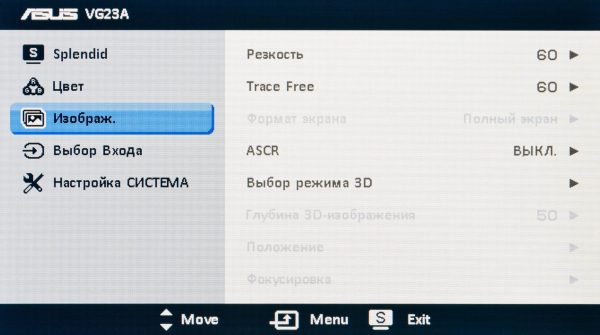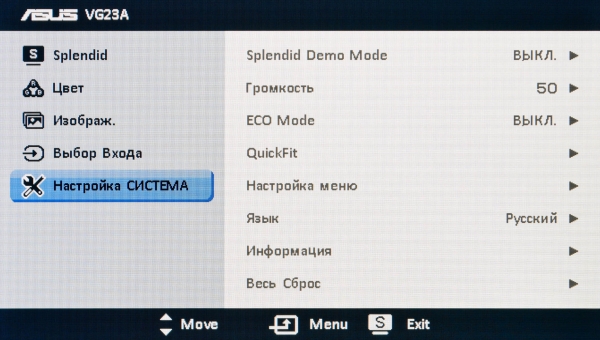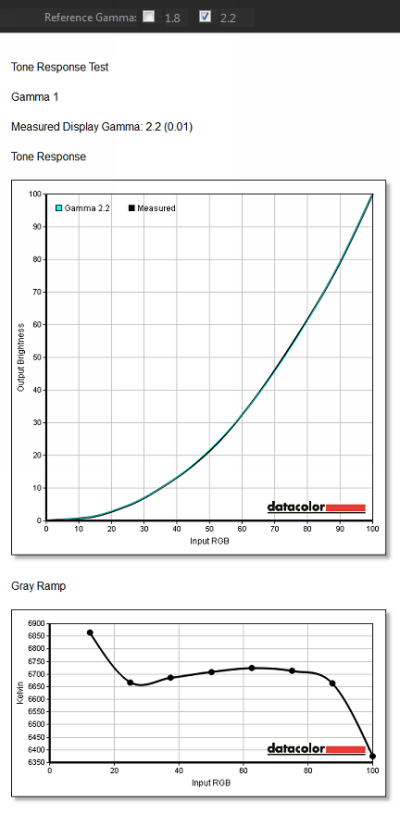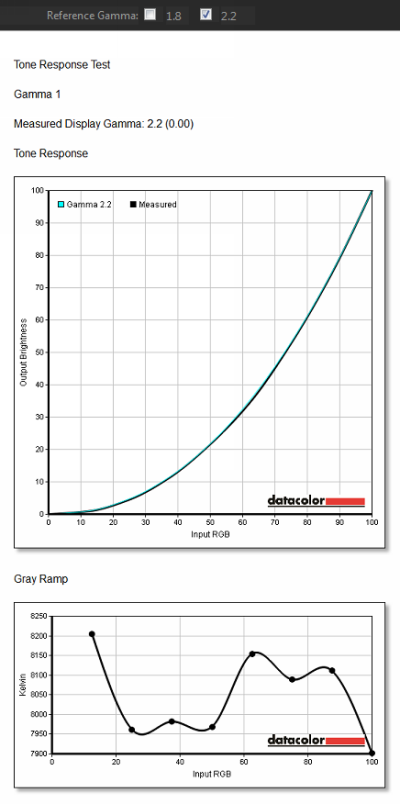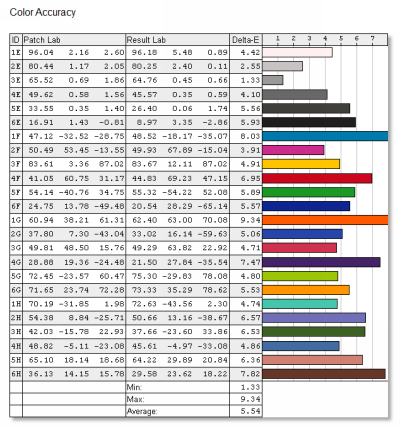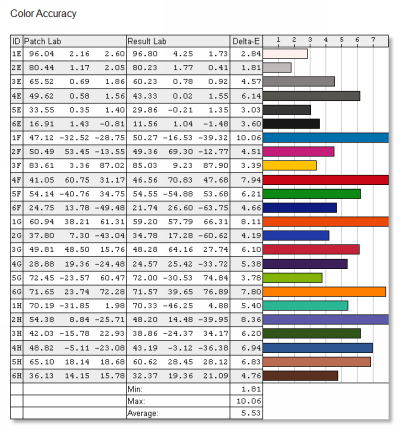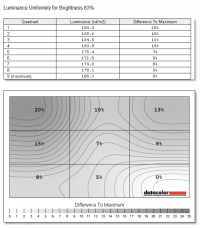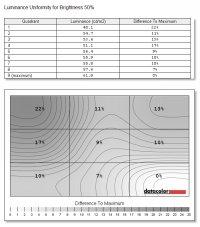ASUS VG23AH — цветокорректный объем
Характеристики. Комплектация. Внешний вид
Мы уверены, многие ценители трехмерного изображения в свое время были разочарованы качеством цветопередачи TN-матриц, которое не всегда устраивало взыскательных пользователей. С другой стороны, несмотря на технологический прорыв, связанный с выводом на рынок технологии e-IPS и соответствующим удешевлением мониторов для фотографии и дизайна, скоростных возможностей графических матриц по-прежнему не хватало, хотя все остальные характеристики были в полном порядке: яркость, контрастность, углы обзора и точность цветовоспроизведения. Все это ограничивало создание качественного монитора с поддержкой трехмерного изображения на основе технологии активного затвора, которая требует поддержки частоты смены кадров, как минимум, 120 Гц.
И вот, компания ASUS решила не дожидаться появления скоростных IPS-панелей, а взять и, как настоящие герои, пойти в обход, а именно, применить технологию пассивного формирования объемной картинки на основе поляризационных фильтров. Стоит отметить, что ASUS взяла за основу одно из последних достижений этого направления — круговую поляризацию, которая, в отличие от метода линейной поляризации, обеспечивает 3D-стереоэффект независимо от положения головы наблюдателя относительно экрана. Все это позволило объединить достоинства трехмерного изображения с технологией IPS для правильной передачи всех цветовых оттенков, именно так, как было задумано режиссером фильма.
Правда, как обычно, любая технология — это компромисс, а значит, чем-то приходится жертвовать в угоду остальным достоинствам. Несмотря на то, что пассивный метод формирования трехмерной картинки позволяет использовать легкие очки без элементов питания и активной привязки к источнику, одним из его основных недостатков является падение разрешения изображения, формируемого для каждого глаза за счет применения специальной пленки, которая поляризует четные и нечетные строки кадра по-разному. Соответственно, после прохождения света через очки, зритель видит две картинки, каждая из которых содержит лишь половину строк начального изображения. Ну, а плюсом такой технологии является отсутствие какого-либо мерцания в принципе.
Совсем недавно в нашей редакции, уже побывал один из мониторов компании ASUS, модель ASUS PA246Q, которая буквально произвела фурор как средство профессионального отображения. Отличное соотношение цены и качества, а также очень высокие характеристики не дадут расслабиться многим производителям еще очень долго. Разумеется, наш нынешний гость находится в несколько иной весовой категории, однако выступать ему все равно придется с оглядкой на его именитого предшественника. Итак, приступим.
| Экран | |
|---|---|
| Длина диагонали, дюйм | 23 |
| Соотношение сторон | 16:9 |
| Покрытие | Матовое |
| Стандартное разрешение, пикс. | 1920х1080 |
| PPI | 95,78 |
| Параметры изображения | |
| Тип матрицы | IPS |
| Тип подсветки | LED |
| Макс. яркость, кд/м2 | 250 |
| Контрастность статическая | Н.д. |
| Контрастность динамическая | 80000000:1 |
| Количество отображаемых цветов | 16,7 млн. |
| Частота горизонтальной развёртки, кГц | 24-83 |
| Частота вертикальной развёртки, Гц | 50-75 |
| Время отклика BtW, мс | Н.д. |
| Время отклика GtG, мс | 5 |
| Максимальные углы обзора по горизонтали/вертикали, ° | 178 / 178 ( CR≥10) |
| Разъемы | |
| Видеовходы | 1 х D-sub, 1xDVI-D, 2 х HDMI |
| Дополнительные порты | 1 х Audio In, 1 х Audio Out |
| Встроенные колонки: число х мощность, Вт. | 2x3 |
| Физические параметры | |
| Регулировка положения экрана | Угол наклона, поворот, регулировка по высоте |
| VESA-крепление: размеры (мм) | 100x100 |
| Крепление для замка Kensington | Есть |
| Блок питания | Встроенный |
| Макс. потребляемая мощность: в работе / в режиме ожидания (Вт) | 40/1 |
| Габаритные размеры (с подставкой): ДхВхГ, мм | 550.2x419.5x250 |
| Габаритные размеры (без подставки): ДхВхГ, мм | Н.д. |
| Масса нетто (с подставкой), кг | 6,5 |
| Масса нетто (без подставки), кг | Н.д. |
| Гарантийный срок, лет | 3 |
| Цена, руб. | Нет данных |
Табличные спецификации вполне обычные для класса устройств на IPS-матрице и со светодиодной подсветкой. Правда, ничего не известно о статической контрастности, зато показатель динамической контрастности прямо-таки зашкаливает: 80000000:1. Даже не знаем, каким образом можно получить подобные результаты. Яркость белого ограничена 250 кд/м2, а поскольку точность современных измерительных приборов явно не соответствует пяти нулям после запятой, то подобные числа можно получить разве что теоретически. Разумеется, мы понимаем, что никакого смысла, кроме маркетингового, подобные достоинства не несут, но все же стоит знать меру. Тем не менее, столь важный параметр, как статическая контрастность, весьма важен для оценки достоинств монитора. Поэтому, в качестве ориентира возьмем типичное значение с учетом диагонали экрана, яркости и технологии изготовления матрицы. Производители большинства одноклассников нашего сегодняшнего гостя заявляют значение контрастности 1000:1. Соответственно, мы тоже примем его в качестве опорного параметра. Блок питания встроенный, это, разумеется, весьма разумное инженерное решение. Кроме того, монитор оснащен двумя динамиками мощностью по 3 Вт каждая.
Дисплей упакован в небольшую картонную коробку, глядя на которую сразу становится понятно, что монитор уже успел побывать в руках других тестировщиков, прежде чем приехал к нам в редакцию. В оформлении используются полноцветные принты, которые намекают, что внутри находится весьма стильный дисплей с поддержкой трехмерного изображения. Разумеется, разработчики не могли не упомянуть все самые значимые технологические преимущества, используемые в модели. Стоит отметить весьма нехарактерное для моделей с относительно небольшой диагональю решение: сверху отсутствует удобная ручка для переноски, зато есть два выреза по бокам для обеих рук. Интересно, производители пробовали хоть раз перевезти такую упаковку в метро в час пик, да еще с пересадкой, хотя бы пару-тройку станций? Уверены, многие покупатели не раз вспомнят разработчиков «добрым» словом за такое нововведение. В общем, задумали купить монитор — придется задуматься о транспортировке.
ASUS VG23AH — упаковка
Кроме самого монитора, в коробке находятся следующие аксессуары:
- кабель D-sub to D-sub;
- 3D-очки;
- дополнительные 3D-очки;
- инструкция для быстрого старта;
- гарантийный талон;
- кабель питания.
ASUS VG23AH — комплект поставки
Как мы уже упоминали, дисплей приехал к нам на тестирование, несколько не соответствуя виду нового экземпляра. После изучения инструкции было установлено, что в наборе не хватает DVI-to-DVI и аудиокабеля. С учетом этих пунктов, комплектация монитора средняя: только необходимые аксессуары и ничего лишнего. Конечно, хотелось бы видеть здесь еще и кабель HDMI-to-HDMI, чтобы, не теряя времени, можно было сразу приступить к работе, но подобные вопросы всегда остаются на усмотрение производителя.
Очки для формирования трехмерной картинки сделаны из качественного пластика и имеют оригинальную форму. Они очень легкие и удобные благодаря отсутствию электроники и элементов питания. Стоит отдельно отметить наличие дополнительных очков-клипс, которые можно использовать в дополнение к обычным очкам повседневного ношения. На наш взгляд, это отличная идея. Кстати, на иллюстрации хорошо заметно, насколько существенно поляризационное покрытие уменьшает световой поток. Поэтому, для комфортной работы и развлечений монитору необходим большой запас яркости.
ASUS VG23AH — 3D-очки
Стремление сэкономить место внутри упаковки привело к весьма распространенному конструктивному решению: монитор разделен на две основные части, которые, после извлечения панели и основания опоры из коробки, необходимо присоединить друг к другу. Удобные болты делают использование дополнительных инструментов необязательным. После установки комфортного угла наклона дисплея можно приступать к работе.
ASUS VG23AH — составные части конструкции
Что касается внешних форм, то здесь применена старая отработанная схема: простые линии и минимум надписей. Верхняя и нижняя кромки панели изящно сглажены, а круглое основание опоры смотрится весьма стильно. Зато применение глянцевого пластика в дизайне модели — весьма спорный шаг. Когда-то давно глянец был признаком дизайнерского подхода и, зачастую, ассоциировался с рояльных лаком дорогих акустических систем. Но сегодня его применяют в основном в бюджетных решениях, стараясь компенсировать броским дизайном не самые высокие характеристики. Для серьезной работы такое покрытие не очень подходит, лучше уж качественный матовый пластик, который, по какой-то причине, используется только на обратной стороне монитора. Четкие надписи отлично различимы на передней панели дисплея даже в условиях недостаточной освещенности. Ну и, конечно, огромный логотип фирменной технологии All-in-3D не дает забыть, что за модель перед нами.
Что касается видеовходов, то здесь все весьма неплохо. Один аналоговый D-sub, цифровой DVI и целых два разъема HDMI, что позволит подключить любой современный источник напрямую или через переходник. Огорчает отсутствие интерфейса DisplayPort, но, как показывает практика, в устройствах такого класса он, как правило, не применяется. Кроме того, здесь присутствуют два разъема аналогового аудиоинтерфейса, которые позволяют не только использовать встроенную акустику для мультимедийного сопровождения, но и подключить более качественные внешние колонки (при использовании HDMI-интерфейса), а также наушники.
Как всегда, несколько слов о подставке. Опора представляет собой нечто среднее между совсем простыми и весьма продвинутыми моделями. Ее можно поворачивать из стороны в сторону, наклонять, регулировать по высоте, но при этом отсутствует возможность изменять положение панели с пейзажного в портретное.
Отдельно стоит отметить применение специального покрытия панели, которое совершенно идентично поверхности экрана модели ASUS PA246Q. Оно представляет собой нечто среднее между матовой и глянцевой текстурой, поэтому отражение от него мягкое, без намека на так называемый «кристаллический эффект».
Все органы управления расположены на грани нижней кромки с правой стороны. Конструкция кнопок весьма удобна, эргономика на высоте. К сожалению, встроенной подсветки кнопок нет, и это, как всегда, не лучшим образом сказывается на управлении монитором в темноте.
Меню запускается отдельной кнопкой на передней панели. Кроме того, среди органов управления есть еще и несколько клавиш быстрых настроек. С их помощью можно выбрать одну из предустановок изображения (это очень удобно, особенно для сравнения различных режимов), настроить яркость монитора, а также, включить преобразование двумерной картинки в трехмерную. Кроме того, если нажать на кнопку S/A и удерживать ее в течение 2-4 секунд, то произойдет автоматическая настройка параметров аналогового сигнала.
Итак, меню. Оно не слишком большое, но богатое функционально, отлично структурированное и, на первый взгляд, понятное без чтения инструкций. Строка подсказки для навигации располагается внизу. Цветовая гамма спокойная и хорошо различимая при любом освещении. В первом подменю Splendid можно выбрать один из предустановленных режимов изображения. Кроме того, если какие-либо параметры были изменены, здесь же можно вернуться к исходным значениям. Как это часто бывает, выбор различных предустановок, регулировка цвета и настройки изображения вынесены в три различных пункта.
Пункт «Цвет» позволяет устанавливать яркость сигнала, контрастность, насыщенность, выбирать цветовой режим (что фактически означает выбор цветовой температуры из трех готовых значений или установку произвольной, путем поканальной регулировки трех базовых цветов), а также регулировать некий параметр, который называется «Оттенок оболочки». Что же это такое, выяснить не удалось. Инструкция по этому вопросу предлагает лишь три значения: красноватый, естественный и желтоватый.
Подменю «Изображение» предлагает настроить различные параметры аналогового сигнала, а также трехмерного изображения. Например, пользователю доступна регулировка резкости, уменьшение времени отклика, выбор формата экрана, активация автоматического контраста, настройка режима отображения объемной картинки, а также положения и фокусировки изображения, если монитор подключен при помощи интерфейса D-sub.
Пункт «Выбор входа», как это следует из названия, позволяет выбрать один из источников сигнала, подключенных к дисплею.
В подменю с названием «Настройка СИСТЕМА» можно настроить различные сервисные функции монитора, а также любые параметры основного меню. Например, активировать демонстрационный режим, который предназначен для сравнения двух предустановок, отрегулировать громкость встроенных акустических систем, выбрать язык интерфейса, узнать серийный номер дисплея и параметры входящего сигнала, задать время отображения окна меню и т.д. Кстати, в мониторе есть встроенные шаблоны под основные графические форматы, только в отличие от модели ASUS PA246Q, здесь эта функция активируется через подпункт QuickFit. Стоит отметить также наличие отдельного экономичного режима. Кроме того, здесь можно сбросить параметры дисплея до уровня заводских настроек.
Что касается локализации меню, то в целом все выполнено хорошо, однако, процент непереведенных терминов все же высоковат, поэтому, чтобы понять значение тех или иных функций, иногда требуется заглянуть в инструкцию.
Традиционно, все предустановки изображения являются готовыми сочетаниями яркости, контрастности, насыщенности, цветовой температуры и загадочного «оттенка оболочки». Стоит отметить, что внутри каждого режима можно менять любые доступные параметры, при этом не происходит переключения на какой-либо определенный пресет. Однако, несмотря на это, пользовательским режимом можно с полной уверенностью считать предустановку «Стандартный». Кстати, стоит отметить, что в данном случае сложилась весьма нестандартная ситуация: сначала на роль ручного режима претендовал совершенной другой пресет («Пейзажный», если быть точным), как набор параметров с максимальным количеством показателей, доступных для регулировки. Однако по итогам измерений было решено выбрать в качестве основного именно «Стандартный». Вообще, забегая вперед, стоит отметить, что в мониторе есть целый набор весьма специфических режимов, направленных для наилучшего отображения той или иной профильной картинки, но не для точного цветовоспроизведения. Например, «Пейзажный» режим хорошо подходит для просмотра фотографий, а «Театральный» — для просмотра фильмов. Несмотря на это, мы постараемся изучить все пресеты с параметрами, установленными по умолчанию и определить какая предустановка обладает самой весомой суммой достоинств.
Тестирование. Выводы
Тестирование мониторов в лаборатории 3DNews проводится с помощью колориметра Spyder4. Оборудование любезно предоставлено редакции компанией «Графитек». Для большинства измерений используется ПО Spyder4Elite для ОС Windows (версия на момент настоящего тестирования — 4.5.4).
В настоящий момент для измерения в тестовой лаборатории 3DNews доступны следующие параметры изображения:
- яркость черного и белого поля;
- контрастность;
- яркость белого поля при различных значениях настроек яркости дисплея;
- гамма-кривая белого цвета;
- цветовая температура белого поля при различных значениях яркости видеосигнала;
- хроматические координаты белой точки и базовых цветов;
- цветовой охват;
- ΔE — мера точности цветопередачи;
- равномерность подсветки экрана.
Изучение монитора началось с исследования шести предустановленных режимов, а именно «Пейзажный», «Стандартный», «Театральный», «Игровой», «Ночной» и sRGB. Тестирование затронуло все основные параметры: гамма-кривую, постоянство цветовой температуры, широту цветового охвата и точность воспроизведения отдельных оттенков. Кроме того, мы отдельно исследовали предустановку «Стандартный» со 100% яркостью, контрастностью по умолчанию и различными пресетами цветовой температуры, среди которых есть и ручная регулировка яркости базовых цветов, после чего выбрали сочетание параметров, наиболее подходящее для калибровки и изучения монитора на однородность подсветки по полю экрана. Кстати, именно его и решено было использовать для тестирования монитора на ширину диапазона яркости и контраста.
Итак, в процессе измерения монитор продемонстрировал неплохие результаты по яркости: максимум измеренных значений составил 258,5 кд/м2, что даже чуть больше заявленных 250 кд/м2, однако, учитывая, что пассивные поляризационные очки существенно уменьшают световой поток, монитору необходим более серьезный запас по яркости. Яркость черного также увеличивается вместе с ростом яркости белого, поэтому контрастность меняется в небольших пределах от 520:1 до 610:1. По абсолютному значению это весьма неплохой результат, однако, если оценивать относительно ориентировочного 1000:1, по этому параметру монитор не дотягивает до отличных оценок.
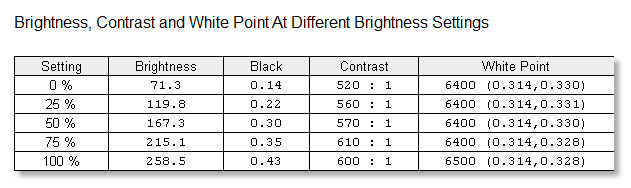
ASUS VG23AH — параметры изображения при различных уровнях яркости
В результате измерений параметров различных режимов, установленных по умолчанию, выяснилось, что лидером стала предустановка «Пейзажный», которая продемонстрировала значение 263,8 кд/м2, что немного превышает паспортный параметр. Это хороший результат. Далее следует довольно большая группа пресетов с весьма близкими измеренными значениями. В нее вошли режимы «Стандартный», «Театральный», «Игровой» и «Ночной», при этом значения яркости лежат в пределах от 234 до 243,5 кд/м2. Эти результаты также находятся весьма близко к заявленному параметру, но, к сожалению, немного до него не дотягивают. И замыкает список предустановка sRGB, значение яркости которой составило всего 159,8 кд/м2. Это низкий показатель. Что касается контрастности, здесь места распределились иным образом. Лидерами категории стали пресеты «Театральный» и «Игровой» со значениями соотношения яркости белой и черной точек равным 670:1. В абсолютном значении весьма неплохо, но до 1000:1, которое мы приняли в качестве ориентира, конечно, не дотягивает. Чуть хуже выступил режим «Пейзажный», его показатель составил 660:1, это тоже хорошо. Немного отстала от него предустановка «Стандартный», значение контрастности 640:1 также находится на хорошем уровне. Сильно просев с результатом 470:1 на предпоследнем месте оказался пресет «Ночной». И замыкает список все тот же режим sRGB с показателем 390:1. К сожалению, это весьма низкий результат.
Измерения цветовой температуры выявили абсолютное единодушие большинства предустановок. Пять из шести режимов продемонстрировали показатель цветовой температуры на уровне 6200 К, это довольно близко в эталонным 6500 К. И лишь пресет sRGB вновь выделился значительным расхождением с референсным значением. Его показатель составил 7600 К, что, конечно, является невыдающимся результатом.
Кроме того, с особым пристрастием был изучен режим «Стандартный» с максимальным значением яркости подсветки, а также различными предустановками цветовой температуры: «Хoлoдный», «Обычный», «Тeплый» и точка белого, соответствующая максимуму всех основных цветов. Итак, самую высокую яркость продемонстрировала настройка с пользовательской установкой цветовой температуры, которая соответствует 100% яркости каждого из каналов. Ее значение составило 259,6 кд/м2, это хороший результат. Чуть хуже выступила предустановка «Теплый», 209 кд/м2 — это уже маловато. Еще ниже показатель у пресета «Обычный», всего 184,7 кд/м2. И замыкает таблицу настройка «Холодный» с показателем яркости 161,6 кд/м2. Это очень низкий результат. Распределение мест по итогам измерения контрастности полностью повторяет ситуацию с показателями яркости, поэтому приведем лишь результаты: 660:1, 520:1, 460:1 и 380:1.
Что касается измеренных значений цветовой температуры, то и здесь картина весьма напоминает предыдущую. Лидер — предустановка «Пользовательский» с показателем 6500 К, отличное попадание в эталонное значение. Далее, «Теплый», «Обычный» и «Холодный» со значениями цветовой температуры 7900 К, 9500 К и 13000 К соответственно, что, безусловно, весьма далеко от желаемого результата.
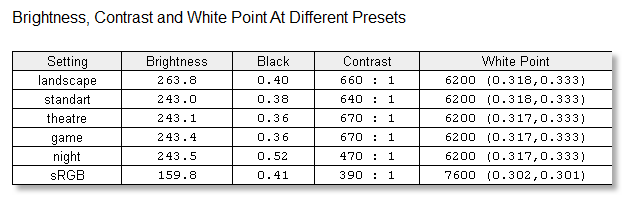
ASUS VG23AH — параметры изображения в предустановленных режимах
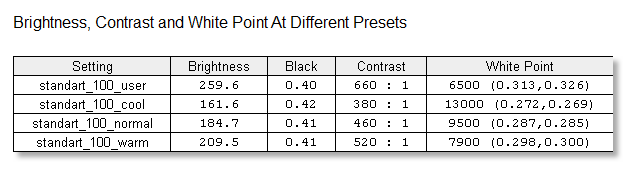
ASUS VG23AH — параметры изображения в пользовательском режиме
Как мы уже упоминали, в мониторе есть целый набор весьма специфических режимов, разработанных для отображения различных вариантов профильных картинок, но не предназначенных для точного цветовоспроизведения. И наиболее сильно эти особенности проявляются в тестах передаточной функции и точности воспроизведения отдельных оттенков.
Гамма-кривые четырех из шести режимов демонстрируют весьма похожие особенности в области светлых тонов, поднимая графики в самой светлой области и, таким образом, увеличивая общий контраст. Разумеется, такой подход не дает эталонного результата. В отличие от остальных, режимы «Стандартный» и sRGB, напротив, весьма точно соответствуют референсной кривой. Что касается стабильности цветовой температуры, то здесь картина совсем иная. Лучше всех проявили себя предустановки «Стандартный», «Театральный» и «Ночной»: если исключить из рассмотрения начальный и конечный график кривой, то весь разброс значений укладывается в 100 К, это отличный результат. Чуть хуже выступил режим «Игровой», разница значений максимальной и минимальной цветовой температуры составила 150 К, что тоже очень неплохо. Еще немного отстал пресет sRGB с результатом 200 К. И замыкает список предустановка «Пейзажный», ее значения температуры точки белого укладываются в 400 К, это так же весьма неплохой показатель.
По результатам испытаний все режимы разделились на две группы, впрочем, результаты все равно оказались очень близки. Итак, чуть лучше выступили режимы «Пейзажный» и «Стандартный». Их цветовой охват составил 98% от цветового пространства sRGB и 76% от AdobeRGB. Все остальные проявили себя незначительно хуже: 98% от sRGB и 75% от AdobeRGB. При этом, графики всех предустановок совпадают в пределах погрешности измерения: монитор отображает чуть больше цветов в зеленой области и чуть меньше — в красной.
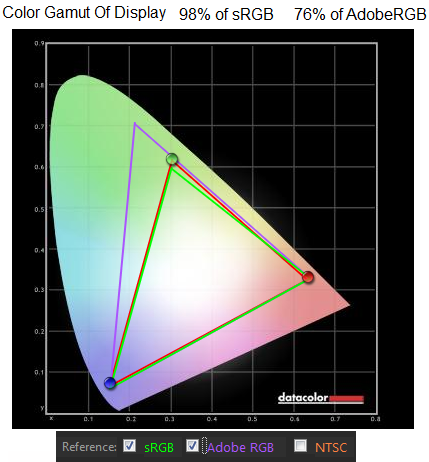 |
 |
|
ASUS VG23AH, режим «Пейзажный» — цветовой охват |
ASUS VG23AH, режим «Стандартный» — цветовой охват |
 |
 |
|
ASUS VG23AH, режим «Театральный» — цветовой охват |
ASUS VG23AH, режим «Игровой» — цветовой охват |
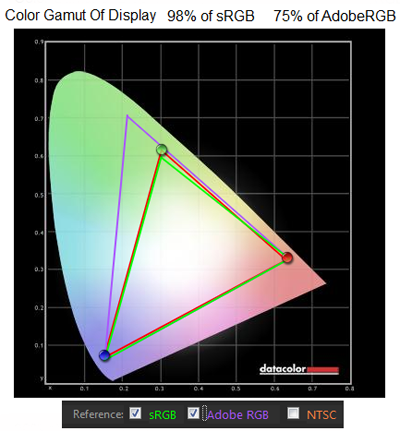 |
 |
|
ASUS VG23AH, режим «Ночной» — цветовой охват |
ASUS VG23AH, режим sRGB — цветовой охват |
Анализ исследования точности отображения отдельных оттенков выявил абсолютного лидера в категории. Им стал режим sRGB с показателем 0,66 — блестящий результат. Немного хуже проявил себя пресет «Стандартный», среднее отклонение составило 1,43, это также очень хорошо. За ним следует группа предустановок с результатами чуть больше пяти. Это «Театральный», «Игровой» и «Ночной» с показателями 5,54, 5,53 и 5,21 соответственно. А это, безусловно, уже слабые результаты. И замыкает таблицу явный аутсайдер, режим «Пейзажный». Среднее отклонение при отображении отдельных оттенков составило целых 9,05, это откровенно низкий показатель.
| Режим | Пейзажный | Стандартный | Театральный | Игровой | Ночной | sRGB |
|---|---|---|---|---|---|---|
| ΔEab | ||||||
| Минимальное | 1,95 | 0,44 | 1,33 | 1,81 | 1,28 | 0,14 |
| Максимальное | 12,69 | 4,98 | 9,34 | 10,06 | 8,55 | 3,7 |
| Среднее | 9,05 | 1,43 | 5,54 | 5,53 | 5,21 | 0,66 |
Как мы уже упоминали, в самом начале измерений на роль основного пользовательского режима претендовал пресет «Пейзажный», в котором для регулировки было доступно наибольшее количество параметров. Однако, по итогам исследований это звание досталось режиму «Стандартный», как пресету с наибольшей суммой достоинств. Кроме того, мы увеличили яркость до максимума, а также, оставили пользовательскую настройку цветовой температуры, которая соответствует 100% яркости каждого из базовых каналов. В принципе, даже данное сочетание параметров демонстрирует весьма неплохие результаты, разве что точность отображения отдельных цветовых оттенков можно было бы подтянуть. Поэтому, целью калибровки является исследование границ возможностей дисплея.
Что же получилось улучшить и какие показатели при этом просели? Как мы и предсказывали, хорошую точность цветопередачи удалось еще немного улучшить и подвести к самой границе, за которой начинается область профессиональных средств отображения. Итак, ΔE уменьшилась с 1,43 до 1,02 после калибровки, это отличный результат. Координаты точки белого сместились в сторону референсных 6500 К. Показатель гамма-кривой уменьшился и стал чуть дальше от эталонного значения. Яркость также немного просела, до 255,6 кд/м2 по сравнению с 260,4 кд/м2 до калибровки. Но при этом она все равно слегка превышает паспортное значение 250 кд/м2. Вслед за ней уменьшилась и контрастность, с 651:1 до 639:1. В абсолютном значении это неплохой результат, однако до показателя 1000:1, который мы условились рассматривать в качестве ориентира по-прежнему не дотягивает.
| До калибровки | После калибровки | Мишень | |
|---|---|---|---|
| Яркость, кд/кв.м. | |||
| Белое поле | 260,40 | 255,60 | Макс. |
| Черное поле | 0,40 | 0,40 | — |
| Контрастность | 651,0:1 | 639,0:1 | |
| Гамма | 2,22 | 2,19 | 2,2 |
| Белая точка, CIE (x/y) | 0,313/0,326 | 0,314/0,330 | 0,313/0,329 |
| Базовые цвета в хроматических координатах CIE: x/y | |||
| Красный | 0,631/0,327 | — | |
| Зеленый | 0,301/0,618 | ||
| Синий | 0,148/0,065 | ||
| ΔEab | |||
| Минимальное | 0,44 | 0,24 | 0,00 |
| Максимальное | 4,98 | 4,53 | |
| Среднее | 1,43 | 1,02 | |
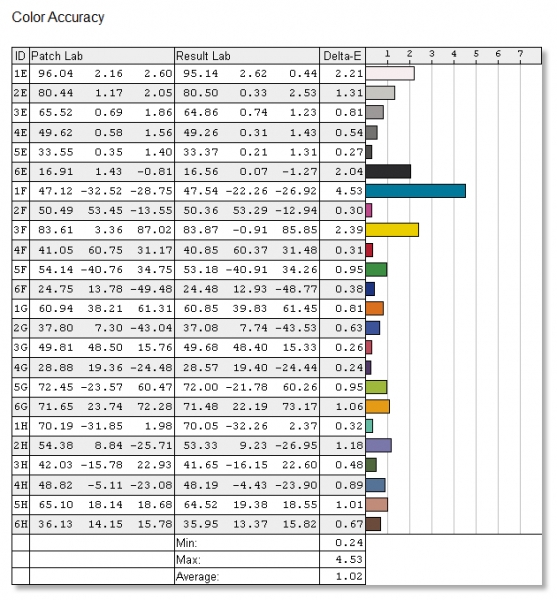
ASUS VG23AH, после калибровки — точность передачи отдельных оттенков, ΔE

ASUS VG23AH, после калибровки — цветовой охват по сравнению с sRGB
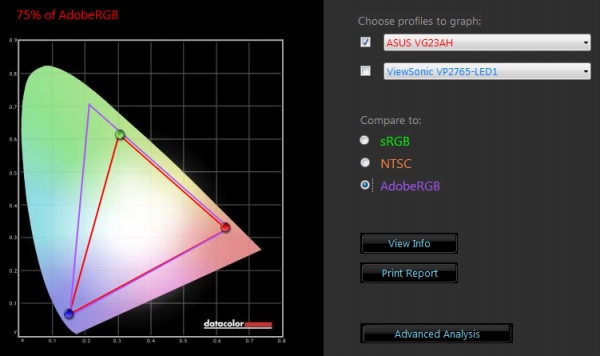
ASUS VG23AH, после калибровки — цветовой охват по сравнению с AdobeRGB
⇡#Равномерность подсветки экрана
Для оценки равномерности подсветки по полю экрана был выбран режим «Стандартный» с пользовательской цветовой температурой и максимальной яркостью. В результате разброс значений яркости для разной мощности подсветки составил от 16% до 22%. С учетом технологии LED, это просто провальный результат. Кроме того, если посмотреть на двумерные графики внимательно, то можно заметить, что самая темная точка всегда находится в левом верхнем углу экрана, а самая яркая — в правом нижнем.
Что касается просмотра видео в формате трехмерного изображения, то никаких специальных драйверов для этого не требуется. В программном или аппаратном плеере (если монитор подключен, например, к проигрывателю BlueRay) запускается соответствующий фильм, записанный в формате 3D. Затем, в основном меню выбирается опция «3D Top-and-Bottom» или «3D Side-by-Side (Half)», то есть «Вертикальная стереопара» или «Горизонтальная стереопара» и все, можно смотреть. Важное дополнение: технология Real 3D поддерживается только при подключении по интерфейсу HDMI.
Что делать с играми — вообще непонятно. Ни в инструкции, ни на официальном сайте о настройках объемной картинки в играх вообще не сказано ни слова. Игры с поддержкой 3D, которые мы попытались запустить, а также тесты для видеокарт эффекта трехмерного изображения не обнаружили, поэтому, поделиться впечатлениями, к сожалению, не можем.
Отдельно хочется упомянуть фирменную технологию ASUS All-in-3D, которая позволяет конвертировать двумерное изображение в трехмерное. Честно говоря, никакого описания того, каким образом реализовано конвертирование, найти не удалось. Но это работает. Первое впечатление — это удивительно! Как процессор, у которого нет никакой информации о том, какой объект находится ближе, а какой — дальше, а есть всего лишь двумерный массив точек с разным цветом, умудряется верно распределять глубину сцены?
Общие впечатления от просмотра положительные. Потом уже, привыкнув, начинаешь подробно рассматривать картинку и первое что бросается в глаза, это эффект чересстрочной развертки, знакомый нам еще со времен аналоговых сигналов на телевизорах с электронно-лучевой трубкой. Только мерцания, конечно, никакого нет. Собственно, это и есть ахиллесова пята поляризационной технологии, а именно — падение разрешения картинки в два раза. И если для больших телевизоров этот эффект уменьшается, при нормальном расстоянии просмотра, которое, как известно равняется трем диагоналям экрана, то для монитора, где пользователь находится гораздо ближе к экрану, это явление весьма критично.
Итак, каким же получился монитор на IPS-матрице с поддержкой трехмерного изображения? В настоящее время логичнее всего будет рассматривать поддержку 3D как некое приятное дополнение, а основные функции монитора проанализировать отдельно. Наш монитор отлично проявил себя как средство, для высококачественного отображения фото- и видеоматериалов с возможностью точной работы с цветом. Неплохая яркость и контрастность, хороший цветовой охват, стабильность цветовой температуры и небольшое отклонение при отображении отдельных цветовых оттенков делают его весьма интересным дисплеем для экономных энтузиастов цифрового фото и видео. Кстати, калибровка поможет реализовать все возможности панели. При этом, наличие весьма специфических профильных режимов указывает все же на домашнюю или офисную ориентированность дисплея. Да, стоит отметить отсутствие характерного для многих недорогих моделей на e-IPS матрицах неприятного фиолетового свечения темных участков изображения в темноте. К сожалению, невысокая равномерность подсветки не позволяет рекомендовать этот монитор для серьезной работы с цветом.
Что касается 3D, то конечно, все преимущества IPS-технологии только дополнили достоинства объемного изображения. Однако, чересстрочная структура картинки, как говорится, видна невооруженным глазом. Это действительно бросается в глаза. Так что нам ничего не остается, как ждать появления IPS-матриц, способных отображать 120 Гц сигналы, а, может быть, и какой-нибудь иной, совершенно новой технологии.
Преимущества:
- конвертация из 2D в 3D;
- хорошая цветопередача даже до калибровки;
- отличная стабильность цветовой температуры.
Недостатки:
- небольшой запас по яркости;
- неудовлетворительная равномерность.
С файлового сервера 3DNews можно скачать цветовой профиль для этого монитора, предназначенный для использования с настройками, описанными в разделе «Аппаратная калибровка».
Редакция 3DNews благодарит компанию «Графитек» за предоставленный в распоряжение нашей лаборатории колориметр Spyder4 Elite.